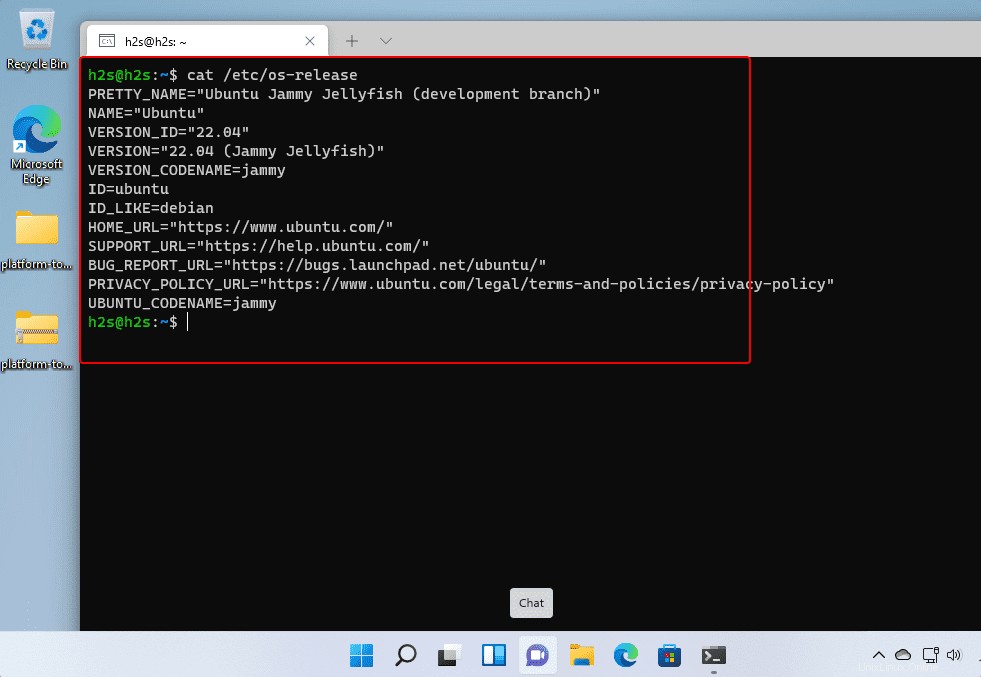Ubuntu 22.04 LTS Jammy Jellyfishは、CanonicalLinuxOSの今後の長期バージョンです。ただし、このチュートリアルを書いている間、それはまだテスト段階にあり、2022年4月に展開するように設定されていました。さて、既存のUbuntu 20.04を失うことなく試してみたい人のために、ここに手順があります。
警告 :アップグレードしないでください Ubuntu 22.04はまだ開発段階にあるため、本番システム。これはテスト専用です 。また、アップグレードプロセスを開始する前に、重要なデータをバックアップすることを忘れないでください。
Ubuntu20.04LTSをUbuntu22.04LTS(Jammy Jelly Fish)にアップグレードする
ここでは、Windows11または10WSL 2(Linux用のWindowsサブシステム)で実行されているUbuntu 20.04 Focal fossaを使用していますが、このチュートリアルは、仮想マシンまたはPC/ラップトップで実行されている通常の20.04LTSでも機能します。
システムアップデート
まず、システムにインストールされているすべてのソフトウェアパッケージが最新であることを確認します。このためには、更新コマンドとアップグレードコマンドを実行する必要があります:
sudo apt update sudo apt upgrade
また、以下のディストリビューションアップグレードコマンドを実行して、最も近いリリースが利用可能かどうかを確認します。
sudo apt dist-upgrade
update-manager-coreをインストール
Update Managerコアはすでに存在しますが、確認するには、指定されたコマンドを実行するだけです。
sudo apt install update-manager-core
以下のコマンドを使用して、リリースアップグレード構成ファイルを編集します。
sudo nano /etc/update-manager/release-upgrades
その後、プロンプト値を通常からLTSに変更します。ただし、デフォルトではLTSに設定されます。
Prompt = lts
Ctrl + Oを押してファイルを保存します 次に、 Ctrl + Xで同じように終了します 。
Ubuntu 20.04(Focal Fossa)からUbuntu 22.04(Jelly Fish)にアップグレード
最後に、システムは、インストール可能な最新の長期バージョンを取得する準備ができています。ここでは、FocalFossaの場合はJellyFishです。
sudo do-release-upgrade -d
上記のコマンドを実行した後、システムはシステムリポジトリを更新および置換します。その後、システムをアップグレードする準備ができたら、最後にアップグレードするかどうかを尋ねられます。気が変わった場合は、「 n」と入力します ‘とシステムは、加えられたすべての変更をロールバックします。
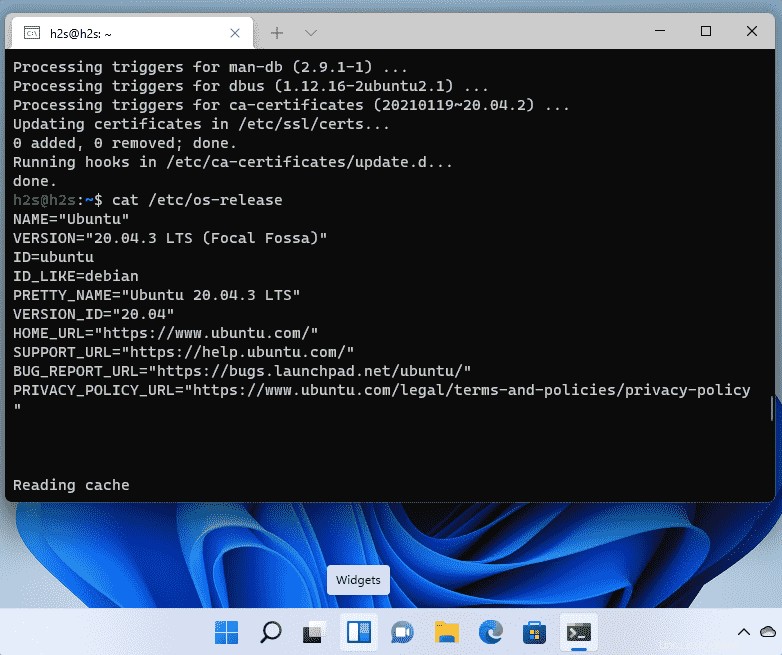
新しいJammyJellyFishのインストールが完了したら、 Y を押して、廃止されたパッケージを削除し、スペースを空けます。 Enterを押す キー。
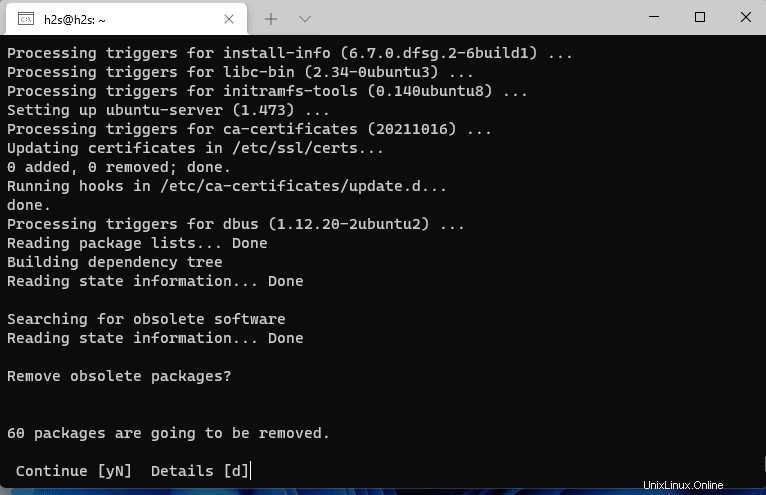
完了すると、WSLUbuntuアプリはシステムを再起動するように要求します。ただし、 initとして開始されていません システム、それは不可能になります。したがって、WSLアプリウィンドウを閉じてからもう一度開くだけです。
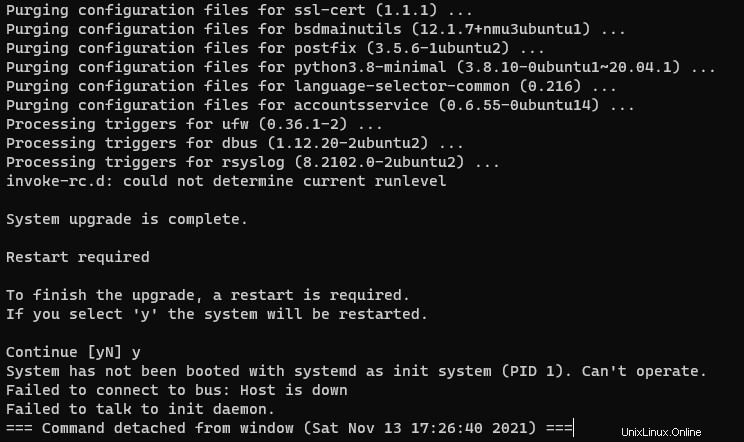
Ubuntu22.04WSLバージョンを確認する
次に、Ubuntu WSLアプリを起動するときに、そのバージョンをチェックして、アップグレードされたUbuntu Jammy Jellyfish 22.01 LTSバージョン(開発ブランチ)があることを確認します。